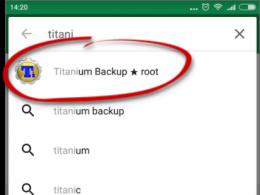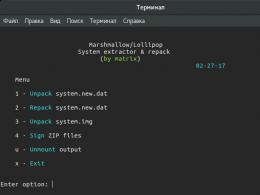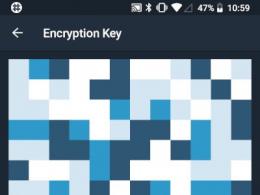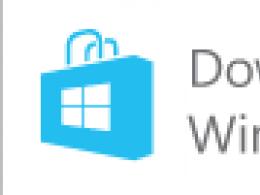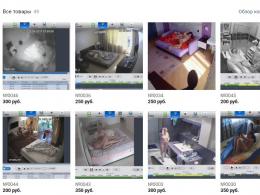Pobierz program do usuwania antywirusa kaspersky. Kaspersky Lab Products Remover - całkowicie usuń Kaspersky
Kaspersky Anti-Virus to godne narzędzie do ochrony komputera przed niewybaczalnymi "gośćmi" - wirusami, trojanami, szpiegami i innymi złymi duchami.
Ale nawet on może się nudzić z czasem, wydawać się zbyt drogi, powolny itp.
Nie ma znaczenia, dlaczego zdecydowałeś się porzucić Kaspersky, ważne jest coś innego - aby w przyszłości nie było bólu głowy, musisz poprawnie usunąć go z systemu.
Niecałkowicie usunięty Kaspersky Anti-Virus może:
- przeszkadzać w instalacji innego produktu - po prostu nie można zainstalować nowego programu antywirusowego;
- powodować błędy i awarie w systemie Windows - pozostałe sterowniki Kaspersky w systemie będą w konflikcie ze sterownikami nowego antywirusa;
- spowolnić komputer, ponieważ niepotrzebne komponenty będą nadal ładować zasoby systemowe.
Rozważ możliwości, plusy i minusy różne drogi odinstalowywanie Caspera.
Standardowy sposób. Odinstalowanie za pomocą wbudowanego deinstalatora
Pod w standardowy sposób rozumiemy dezinstalację za pomocą własnego deinstalatora firmy Kaspersky.
Ta opcja usuwania Kaspersky Anti-Virus z komputera niestety pozostawia wiele śmieci w systemie, które następnie trzeba usunąć ręcznie.
A śmieci (resztki programu na dysku twardym iw rejestrze) mogą stać się źródłem problemów.
- Aby uruchomić dezinstalator, otwórz „Start”, „Programy” („Wszystkie programy”) - „ Kaspersky Anti-Virus” i kliknij „Usuń Kaspersky Anti-Virus”.
- Zaakceptuj ostrzeżenie, że Twoje bezpieczeństwo jest zagrożone w przypadku odinstalowania produktu.
- Po uruchomieniu kreatora dezinstalacji kliknij Dalej.
- Jeśli chcesz zapisać poszczególne dane, zaznacz je na liście.
- Aby ostatecznie odinstalować produkt, potwierdź swoją decyzję, klikając przycisk „Usuń”.
- Zrestartuj swój komputer.
Usuwanie za pomocą programów innych firm
W porównaniu do Kreatora dezinstalacji Kaspersky, aplikacje specjalne aby odinstalować programy, znacznie skuteczniejsze jest niszczenie śladów tego programu antywirusowego na komputerze.
Posiadają funkcję głębokiego czyszczenia systemu, która pozwala znaleźć na dysku „zapomniane” pliki i niepotrzebne klucze rejestru. To jest dokładnie to, co nazywamy śmieciami.
Istnieje wiele programów tej klasy, w tym darmowe. Na przykład:
- WiseCleaner;
- deinstalator IObit;
- Deinstalator bezpłatny;
- Absolutny deinstalator;
- Deinstalator Revo itp.
Rozważ zasadę korzystania z takiego oprogramowania na przykładzie Revo Uninstaller. To narzędzie całkowicie usunie Kaspersky.
- Zainstaluj i uruchom program. Znajdź Kaspersky Anti-Virus na liście zainstalowanego oprogramowania. Wybierz go i w górnym menu okna Revo Uninstaller kliknij przycisk „Usuń”.

- Aby całkowicie wyczyścić ślady odinstalowanego programu, wybierz tryb „Zaawansowane”.
- Najpierw uruchomi się i uruchomi własny kreator dezinstalacji Kaspersky, a następnie Revo Uninstaller wyszuka i usunie resztki. Aby to zrobić, kliknij przycisk „Skanuj”.

- Ze znalezionych wpisów rejestru wybierz, co chcesz usunąć. Revo Uninstaller nie myli się - nie usuwa krytycznych danych i tego, co należy do innego oprogramowania. Dlatego możesz bezpiecznie oznaczyć wszystko.

- Po wyczyszczeniu rejestru usuń z twardy dysk pozostałe pliki i foldery. Zaznacz je na liście w ten sam sposób i kliknij Zakończ.

- Aby zakończyć dezinstalację Caspera, uruchom ponownie komputer.
Odinstalowywanie za pomocą Edytora rejestru (Regedit.exe)
Musisz skorzystać z tej metody, aby usunąć pozostałości programu antywirusowego, które utkwiły w rejestrze po usunięciu wszystkich jego plików. Na przykład, gdy nie możesz zainstalować innego produktu po Kaspersky. Jeśli nie ma deinstalatora, pozostaje tylko polegać na własnych rękach i wiedzy.
Pamiętaj jednak, że manipulowanie rejestrem może zabić system. A jeśli nie znasz dobrze systemu Windows, lepiej poszukaj innej drogi. Nie zapomnij utworzyć punktu przywracania przed rozpoczęciem.
- Otwórz Edytor rejestru: naciśnij Windows + R na klawiaturze, w wiersz poleceń Uruchom program ("Uruchom"), wpisz polecenie: regedit i kliknij OK.
- Otwórz menu Edycja, a następnie Znajdź. Musisz przeszukać rejestr w poszukiwaniu zapomnianych danych Kaspersky, używając słów: „kaspersky”, „kl1”, „klflt”, „KLIF”, „klim5”, „klkbdflt”, „klpd”, „kltdi”, „kneps”, „AVP”.
Możesz więc znaleźć, choć nie wszystkie, ale solidną część nieoczyszczonych szczątków. Szczególnie ważne jest całkowite usunięcie usług kontrolujących działanie sterowników — „kl1”, „klflt”, „KLIF”, „klim5” itp., które znajdują się w gałęzi HKLM\SYSTEM\CurrentControlSet\Services\.
- Aby usunąć całą partycję (foldery w lewej połowie okna), kliknij prawym przyciskiem myszy, aby otworzyć menu kontekstowe tej sekcji i kliknij znajdujący się w niej element „Usuń”.
- Aby usunąć pojedynczy parametr (w prawej części okna), otwórz menu kontekstowe tego parametru i wybierz w nim odpowiednią pozycję.

- Po zakończeniu operacji uruchom ponownie komputer.
Usuwanie za pomocą narzędzia KAVRemover
Aby całkowicie usunąć produkty firmy Kaspersky, dostępne jest specjalne narzędzie - narzędzie KAVRemover.
Czyści wszystko, co pozostaje po standardowej dezinstalacji, w tym informacje o licencji.
Przed uruchomieniem KAVRemover uruchom komputer w trybie awaryjnym.
- Pobierz i rozpakuj narzędzie (plik kavremvr.exe) na pulpit, uruchom je (jako administrator). Zaakceptuj umowę licencyjną.
- Wprowadź kod weryfikacyjny (captcha), wybierz z listy zainstalowany produkt i kliknij „Usuń”.
- Poczekaj, aż KAVRemover zakończy działanie i uruchom ponownie komputer w trybie normalnym. Po zakończeniu czyszczenia otrzymasz powiadomienie. Po użyciu po prostu odinstaluj narzędzie.
Odinstalowywanie za pomocą AV Uninstall Tools Pack
AV Uninstall Tools Pack to zestaw bezpłatnych narzędzi do odinstalowywania produktów antywirusowych różnych programistów. W tym Kaspersky Labs.
Obejmuje to KAVRemover i pakiet „Resetowanie hasła” do resetowania haseł.
Zestaw będzie wydawał się wygodny dla tych użytkowników, którzy jeszcze nie zdecydowali się na wybór programu antywirusowego i próbują jednego lub drugiego.
Przed użyciem pakietu AV Uninstall Tools Pack należy odinstalować produkt antywirusowy.
- Po pobraniu rozpakuj archiwum (~ 105 mb) do osobnego folderu i uruchom autorun.exe (jako administrator).

- Wybierz "KAV Removal Tool" z listy i kliknij łącze, aby otworzyć folder z KAVRemover.
- Uruchom ponownie, aby tryb bezpieczeństwa i uruchom KAVRemover jak opisano powyżej. To kończy dezinstalację Kaspersky Anti-Virus.
Istnieje wystarczająco dużo sposobów na usunięcie produktów antywirusowych, prawda?
Dla niedoświadczonych użytkowników lepiej jest używać automatyczne rozwiązania- jak złożone deinstalatory lub KAVRemover, a dla tych, którzy pewnie znają system Windows, możesz wsunąć ręce do rejestru.
W końcu wiesz, na co ryzykujesz i jesteś gotowy wziąć odpowiedzialność za konsekwencje? Cóż, jeśli nie, zawsze możesz zapytać bardziej doświadczonego użytkownika.
Zarówno początkujący, jak i już zaawansowani użytkownicy nie zawsze wiedzą, jak usunąć Kaspersky Anti-Virus ze swojego komputera. Chociaż ten program jest niezawodny, zużywa dużo pamięci, a na starszych komputerach jest popularny przypadek zawieszeń.
Jak mogę usunąć "kasper"
Czasami ta procedura jest konieczna z różnych powodów. Proste usuwanie użycie „Koszyka” tutaj nie pomoże.Zastanów się, jak całkowicie usunąć Kaspersky Anti-Virus z komputera z preinstalowanym systemem operacyjnym Win. 7 lub inna wersja systemu operacyjnego.
Są tylko trzy sposoby na pozbycie się nudnego programu z komputera:
- Zniszczenie Kaspersky za pomocą panelu sterowania zwykłym / standardowe metody dostępne w dowolnej wersji systemu Windows.
- Usuń go za pomocą oficjalnych narzędzi, aby usunąć program antywirusowy z komputera.
- Po usunięciu dowolnej aplikacji, narzędzia i innego oprogramowania z komputera nadal pozostają różne „śmieci” (błędy inicjalizacji, niespójności w rejestrze itp.). Dlatego, aby poprawnie całkowicie usunąć Kaspersky z blok systemowy, konieczne jest odinstalowanie i kompleksowe czyszczenie komputera.
- Kaspersky ochrona Internetu.
- Kaspersky Small Office Security.
- Kaspersky skanowanie bezpieczeństwa 2.0-3.0.
- Kaspersky Anti-Virus.
- Kaspersky Password Manager.
- Kaspersky PURE.
- Inne opracowania Kaspersky Lab.
Ważny! Nie usuwaj żadnego programu, po prostu upuszczając jego folder z Program Files do kosza. To z konieczności doprowadzi do nieprzewidywalnych konsekwencji i może prowadzić do: pełna ponowna instalacja Okna.
Wykonywanie operacji standardowymi metodami Windows
Aby usunąć program antywirusowy stara wersja istnieją dwa sposoby:- Z menu startowego.
- Z paska zadań.

Drugi sposób jest realizowany w następujący sposób:

W systemie Windows 8 nie trzeba przechodzić do Panelu sterowania - wystarczy otworzyć „Wszystkie programy” na pierwszym ekranie:


Nie możesz pozbyć się nowych Kaspersky (po serii 2013). Na pytanie, jak całkowicie usunąć ten typ antywirusa Kaspersky, odpowiadamy:

Wszystko jest wyraźnie pokazane poniżej:

Na koniec zamykamy wszystkie okna i postępujemy zgodnie z tymi samymi instrukcjami, które opisano powyżej, jak całkowicie usunąć Kaspersky Anti-Virus.
Korzystanie z narzędzia do usuwania KAV
Narzędzie, które implementuje trzecią metodę, zostało zaprojektowane tak, aby całkowicie usunąć Antywirus Kaspersky z komputera. Znajduje się na oficjalnej stronie laboratorium. Program jest niezbędny, jeśli nie udało Ci się zniszczyć programu antywirusowego za pomocą prostych metod.Klikając na Pobierz, kupisz archiwum, po otwarciu którego zobaczysz plik kavremover.exe. Włącz ją, zaznaczając pole zgody w umowie, a narzędzie zostanie uruchomione.
Istnieją 2 opcje rozwiązania problemu:
- Narzędzie wykryje program antywirusowy i wystarczy kliknąć przycisk „Usuń”.
- Możesz zobaczyć napis, że nic nie znaleziono i musisz wybrać produkt. Świętuj to Wersja Kaspersky, który był na komputerze i naciśnij przycisk wskazany powyżej. Jak tylko deinstalator zakończy swoją pracę, poprosi o ponowne uruchomienie.
Całkowite zniszczenie pozostałości
Po wykonaniu powyższych kroków w procesorze i pamięci mogą pozostać fragmenty, a także klucze antywirusowe. Można je usunąć za pomocą bezpośredniego wiersza poleceń.Jak usunąć pozostałości programu antywirusowego za pomocą wiersza poleceń?

Procedura dezinstalacji Kaspersky Anti-Virus (wideo)
Wizualną demonstrację większości opisanych powyżej akcji można znaleźć w prezentowanej fabule. Pokazuje szczegółowo i krok po kroku wszystkie kroki, aby usunąć program, który stał się niepotrzebny.
Narzędzie do odinstalowywania Crystalidea zapewnia duża liczba narzędzia i funkcje do usuwania problematycznych programów, na liście których znajduje się Kaspersky Anti-Virus. Użytkownik musi jedynie wybrać oprogramowanie z listy lub zaznaczyć kilka pól wyboru, po czym musi rozpocząć proces usuwania i poczekać na zakończenie. Program jest rozpowszechniany na licencji, ale wersja demo jest dostępna do pobrania na oficjalnej stronie za darmo.

Deinstalator Revo
Ostatni na naszej liście będzie przedstawiciel, którego funkcjonalność jest bardzo podobna do poprzedniego programu. Revo Uninstaller pomaga użytkownikom całkowicie pozbyć się niepotrzebnego oprogramowania z komputera. Ponadto udostępnia narzędzia do zarządzania automatycznym uruchamianiem, czyszczenia śladów w Internecie i tworzenia punktów przywracania.

Do tej listy można by dodać dziesiątki innych. podobne programy, jednak nie ma to sensu. Wszystkie są do siebie podobne pod względem funkcjonalności, wykonują te same zadania. Próbowaliśmy wybrać dla Ciebie kilku przedstawicieli, którzy mogą pomóc Ci całkowicie usunąć Kaspersky Anti-Virus z Twojego komputera.
Kaspersky Lab Products Remover (kavremover) - darmowe narzędzie usunąć z komputera programy antywirusowe wyprodukowany przez Kaspersky Lab. Aplikacja KAV Removal Tool (KAV Remover) została stworzona przez Kaspersky Lab w celu całkowitego usunięcia Kaspersky Anti-Virus i innych produktów z komputera.
Oprogramowanie antywirusowe zainstalowane na komputerze jest zwykle trudne do usunięcia, ponieważ ze względu na specyfikę ich pracy, antywirusy są głęboko zintegrowane z systemem operacyjnym. Dlatego podczas odinstalowywania programu antywirusowego możliwe są błędy, a nie całkowite usunięcie wszystkie ślady itp.
Użyj wbudowanego narzędzia, aby usunąć program antywirusowy system operacyjny lub specjalne narzędzia od producentów programów antywirusowych. Usunięcie programu antywirusowego za pomocą programu dezinstalacyjnego może prowadzić do błędów systemowych.
Jeśli na Twoim komputerze jest zainstalowany jakikolwiek Kaspersky, możesz powierzyć usunięcie programu antywirusowego specjalnemu narzędziu Kaspersky Lab Products Remover, które pomoże Ci całkowicie usunąć Kaspersky z komputera użytkownika w systemie operacyjnym Windows.
Obsługiwane oprogramowanie antywirusowe firmy Kaspersky Lab
Narzędzie Kaspersky Lab Products Remover usuwa następujące produkty firmy Kaspersky Lab:
- Kaspersky Total Security (wszystkie wersje).
- Kaspersky PURE (wszystkie wersje).
- Kaspersky Anti-Virus (od wersji 2009 i nowszych).
- Kaspersky Internet Security (od wersji 2009 i nowszych).
- Kaspersky Password Manager (wszystkie wersje).
- Kaspersky Safe Kids.
- Kaspersky Small Office Security for Personal Computer/File Server (wszystkie wersje).
- Kaspersky Fraud Prevention for Endpoint (wszystkie wersje).
- Sterownik narzędzi AVP.
- Kaspersky Security Scan (wszystkie wersje).
- Kaspersky Bezpieczeństwo punktów końcowych 8/10/10 SP1 MR2/10 SP1 MR3 dla Windows (dla serwerów plików).
- Kaspersky Endpoint Security 8/10/10 SP1 MR2/10 SP1 MR3 for Windows (dla stacji roboczych).
- Kaspersky Anti-Virus 6.0 R2 dla stacji roboczych Windows.
- Kaspersky Anti-Virus 6.0 R2 dla serwerów Windows.
- Kaspersky Anti-Virus 6.0 FS MP4.
- Kaspersky Anti-Virus 6.0 SOS MP4.
- Kaspersky Anti-Virus 6.0 WKS MP4.
- Kaspersky Anti-Virus 8.0 for Windows Servers Enterprise Edition.
Należy pamiętać, że narzędzie usunie wszystkie informacje o licencji z komputera. Dlatego zawczasu zadbaj o bezpieczeństwo kodu aktywacyjnego programu antywirusowego.
Możesz pobrać kavremover z oficjalnej strony Kaspersky Lab. Narzędzie do usuwania KAV nie wymaga instalacji na komputerze, aplikacja działa w języku rosyjskim w systemie operacyjnym Windows.
Ściągnij
Przed uruchomieniem narzędzia wykonaj następujące czynności:
- Wyłącz samoochronę w programie antywirusowym, jeśli usuniesz program antywirusowy z komputera.
- Wyłącz program antywirusowy na komputerze.
Usuwanie antywirusa oprogramowanie w narzędziu KAV Removal Tool jest wykonywana w normalnym trybie systemu operacyjnego (mniej niż bezpieczna opcja) lub w (bezpieczniejsza opcja).
Jak usunąć Kaspersky w Kaspersky Lab Products Remover
Zobaczmy, jak całkowicie usunąć Kaspersky z komputera za pomocą narzędzia do odinstalowywania produktów Kaspersky Lab.
Uruchom narzędzie do odinstalowywania, kliknij dwukrotnie plik „kavremover exe”.
W oknie, które się otworzy, musisz zaakceptować warunki umowa licencyjna. Kliknij przycisk „Zgadzam się”.
W oknie aplikacji Kaspersky Lab Products Remover zobaczysz obrazek z kodem, puste pole do wpisania kodu oraz listę wykrytych produktów Kaspersky.
Proces usuwania produktów Kaspersky w narzędziu kavremover odbywa się w trzech etapach:
- W pustym polu wpisz kod z obrazka (jeśli kod jest słabo widoczny, zaktualizuj obrazek).
- W polu "Znaleziono produkty" zobaczysz listę aplikacji Kaspersky Lab zainstalowanych na Twoim komputerze.
- Wybierz produkt do usunięcia.
- Kliknij przycisk „Usuń”, aby rozpocząć proces odinstalowywania programu antywirusowego.

W oknie ostrzeżenia zgódź się na usunięcie programu.

Proces usuwania oprogramowania antywirusowego zajmie trochę czasu.

Po zakończeniu dezinstalacji otworzy się okno, w którym zostaniesz poinformowany o konieczności ponownego uruchomienia komputera.

Jeśli na komputerze jest zainstalowanych kilka produktów firmy Kaspersky Lab, które wymagają odinstalowania, odinstaluj je jeden po drugim. Aby to zrobić, uruchom narzędzie ponownie, wybierz inną aplikację do odinstalowania.
Pliki dziennika z informacjami o wersji narzędzia i wykonanych czynnościach zostaną zapisane w miejscu, w którym narzędzie zostanie uruchomione (pliki te można usunąć).
Po zakończeniu usuwania produktów firmy Kaspersky Lab usuń plik kavremover.exe z komputera.
Artykuł Konkluzje
Darmowe narzędzie Kaspersky Lab Products Remover służy do usuwania z komputera produktów antywirusowych wyprodukowanych przez Kaspersky Lab. Za pomocą kavremover możesz całkowicie usunąć Kaspersky Anti-Virus lub inną aplikację tego producenta oprogramowania antywirusowego.
Nie wszyscy użytkownicy zdają sobie sprawę, że programy czasami nie są całkowicie usuwane, pozostawiając w rejestrze pliki systemowe. W wyniku niepiśmiennego odinstalowania mogą pojawić się problemy z instalacją innych programów w przyszłości. Dotyczy to zwłaszcza programów antywirusowych. Jeśli z jakiegoś powodu nagle zdecydowałeś się odinstalować jakikolwiek produkt firmy Kaspersky Lab, nie spiesz się i idź prosto do panelu sterowania komputera. Do tych celów istnieje specjalne narzędzie o nazwie Narzędzie do usuwania KAV.
to oprogramowanie pozwoli Ci usunąć bez pozostałe pliki takie narzędzia od dewelopera Kaspersky, jak Small Office Security, Password Manager, Internet Security, PURE, Security Scan. Narzędzie do usuwania KAV jest łatwe w użyciu. Aby usunąć niepotrzebny program z komputera, wystarczy wykonać kilka kroków krok po kroku. Najpierw pobierz archiwum za pomocą pakietu dystrybucyjnego deinstalatora (lub bezpośrednio plik instalacyjny kavremover.exe). Następnie rozpakuj i zainstaluj narzędzie. Następnie wybierz program do usunięcia z listy i uruchom ponownie komputer. Proces usuwania może potrwać kilka minut, ale w każdym przypadku pod koniec operacji komputer powiadomi Cię o zakończeniu procesu za pomocą okna dialogowego. Warto zauważyć, że jeśli korzystasz z 64-bitowej wersji systemu Windows, możesz mieć problemy z odinstalowaniem niektóre wersje programy firmy Kaspersky Lab.
Najważniejsze cechy i funkcje
- szybkie i całkowite usunięcie aplikacji z Kaspersky Lab;
- łatwość obsługi - wystarczy pobrać plik instalacyjny, wybrać program do usunięcia i poprawnie wprowadzić kod zabezpieczający;
- powiadomienie o zakończeniu procesu usuwania;
- mały rozmiar.